|
阵列是AutoCAD复制的一种形式,在进行有规律的多重复制时,阵列往往比单纯的复制更有优势。在AUTOCAD中,阵列分为最基本的两种:矩形阵列和环形阵列。 矩形阵列-进行按多行和多列的复制,并能控制行和列的数目以及行/列的间距。
环形阵列-即指定指定环形的中心,用来确定此环形(就是一个圆)的半径。围绕此中心进行圆周上的等距复制。并能控制复制对象的数目并决定是否旋转副本。 具体的命令按钮和菜单:我们可以单击“修改”工具栏上的“阵列”按钮。或者菜单“修改”-“阵列”。在命令行输入命令:_array,最后都能打开“阵列”对话框。 下面分别针对矩形阵列和环形阵列的不同选项进行讲解。
矩形阵列的选项和步骤 进入对话框后,选择“矩形阵列”单选选项,如图。 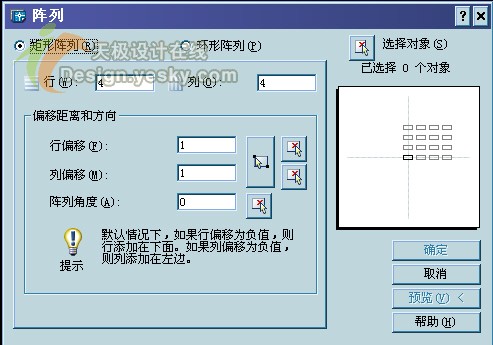
对话框参数: 1.行/列――指定阵列中的行/列数。 指定要阵列生成对象的行数和列数。如果只指定了一行(列),则必须指定多列(行)。如果为此阵列指定了许多行和许多列,AutoCAD 可能要花费一些时间来创建副本。 2.选择对象 单击“选择对象”按钮,会临时关闭“阵列”对话框,在绘图区域中选择要进行阵列的对象。 3.偏移距离和方向 1)在“行偏移”和“列偏移”框中,输入行偏移和列偏移。 要注意的是,如果为负值,则表示在X/Y轴负方向进行阵列。初学者对这一点要分清,防止出现错误的阵列结果。如图。 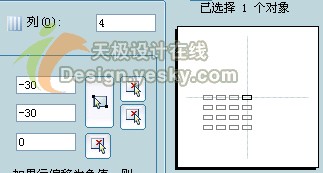
或者用指定两点距离的方法确定行/列间距: 单击“拾取行列偏移”按钮,单击指定两个点,此两点的距离同时决定行和列的水平和垂直间距。 单击“拾取行偏移”或“拾取列偏移”按钮,同样用指定点的方法,分别指定水平和垂直间距。 此时会临时关闭“阵列”对话框,AutoCAD 提示指定两点,这两个点之间的距离和方向来指定上述偏移的值, AUTOCAD会自动测量此两点间距离并显示在行/列偏移的框里。 2)阵列角度 指定整个矩形阵列的旋转角度。通常角度为 0,因此行和列与当前 UCS 的 X 和 Y 图形坐标轴正交。 除了输入角度数值外,还可以用指定点的方法拾取阵列角度 。 此时会临时关闭“阵列”对话框,这样可用鼠标指定两个点,从而指定旋转角度。 同样测量角度值并显示在对话框中,同时可以预览。如图。 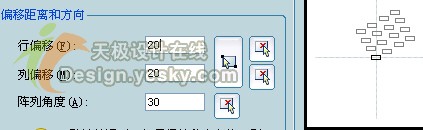
预览区域 显示基于对话框当前设置的阵列预览。阵列的预览会随时随着设置的不同动态更新。 如上图的最右侧就是预览区域。 预览 关闭“阵列”对话框,显示当前图形中的阵列。选择“修改”返回“阵列”对话框进行修改。 了解上述选项后,再用一个简单的例子看一下创建矩形阵列的基本步骤: 1.先绘制一个矩形。从“修改”菜单中选择“阵列”。 出现阵列对话框。 2.在“阵列”对话框中选择“矩形阵列”。 3.单击“择对象”按钮 “阵列”对话框关闭,选择要创建阵列的对象――刚才绘制的矩形,并按 ENTER 键。 4.在“行”和“列”框中,输入阵列中的行数和列数。如4行,4列。 在右边的预览框中会出现相应的矩形阵列的预览。 5.指定对象间水平和垂直间距(偏移)――实际就是行/列偏移。 6.输入或指定阵列的旋转角度,一般情况下为0度。 7.单击预览,对即将生成的阵列进行查看,如果结果正确,单击“接受”,如果不正确,单击“修改”,都会返回到“阵列”对话框。 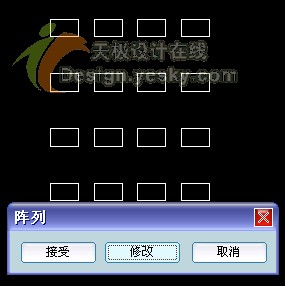
8.选择“确定”以创建矩形阵列。如图。 环形阵列的选项和步骤 如果选择“环形阵列”,则选项又有所不同: | 

